可变数据软件如何实现将制作好的标签重复打印多份
在可变数据软件中重复打印多份标签数量有三种情况分别是:将同一个标签重复打印多份;或者是是把同一张纸(一整页)重复打印多张;还有一种是不同标签打印不同份数这三种情况(不同标签打印不同份数的话操作步骤具体可以参考文章:标签打印软件如何实现不同标签打印不同份数。)今天主要分享一下前面两种重复打印的效果在可变数据软件中是如何操作的。
一、标签重复打印。
1)打开软件,点击新建,并在“文档设置”中选择打印机,设置标签纸张大小。为了方便看标签重复打印的效果,我们将标签内容设置为流水号条形码。
2)点击软件左侧工具栏中绘制一维条码,并在标签画布上面进行绘制,在数据源中分别使用数据对象类型“手动输入”和“序列生成——减量”的方法生成从ZLFOST10000开始的倒叙流水号条形码。具体操作步骤可以参考文章:条码条码生成软件如何批量生成倒叙的流水号条码。
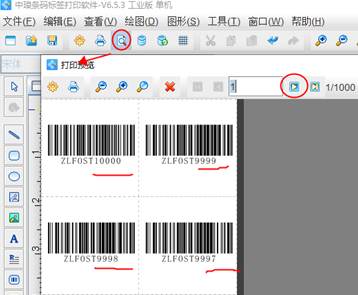
3)点击软件上方打印设置,将标签份数设置为2,这样设置的话可以看到重复打印的标签份数是2份,通过打印预览可以看到打印效果 ZLFOST10000、ZLFOST10000、ZLFOST99999、ZLFOST99999、ZLFOST99998、ZLFOST99998…………
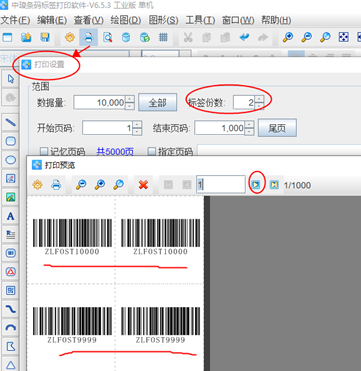
二、整页标签纸张重复打印多份。
1)比如刚才设置的倒叙流水号标签,它是一页上有4个标签,如何将这一整页的纸重复打印多份呢?——点击“文档设置”——设置“份数”,这个地方的份数是对每张(页)纸进行重复打印。比如将“份数”设置为2。就是将这一页重复打印2份后再打印2份下一页的内容,以此类推。
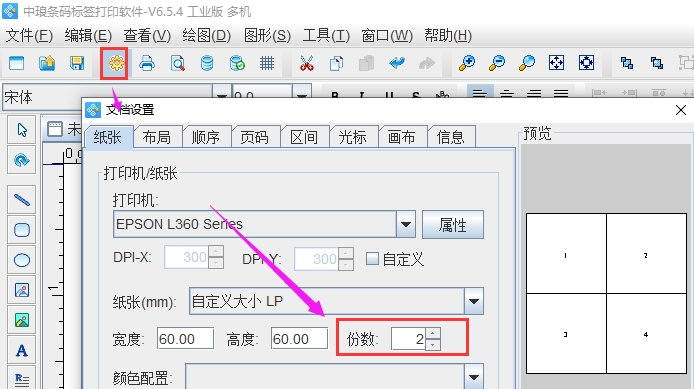
为了更好的看到“份数”设置的效果,我们可以将制作好的标签输出为PDF文档,打开PDF文档可以看到是将整张标签纸张进行重复打印了。需要注意的是标签纸张在进行重复打印的时候,打印预览是看不到效果的,需要输出之后才能看到具体的效果。
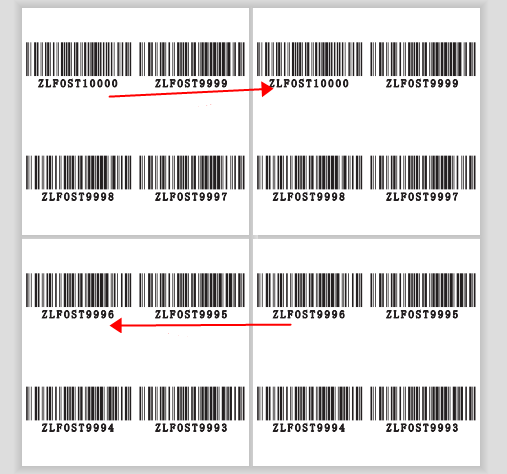
综上所述就是在可变数据软件中将制作好的标签进行重复打印份数的设置方法。其中里面的份数设置参数,可根据实际想要打印效果去进行调整。

共有条评论 网友评论